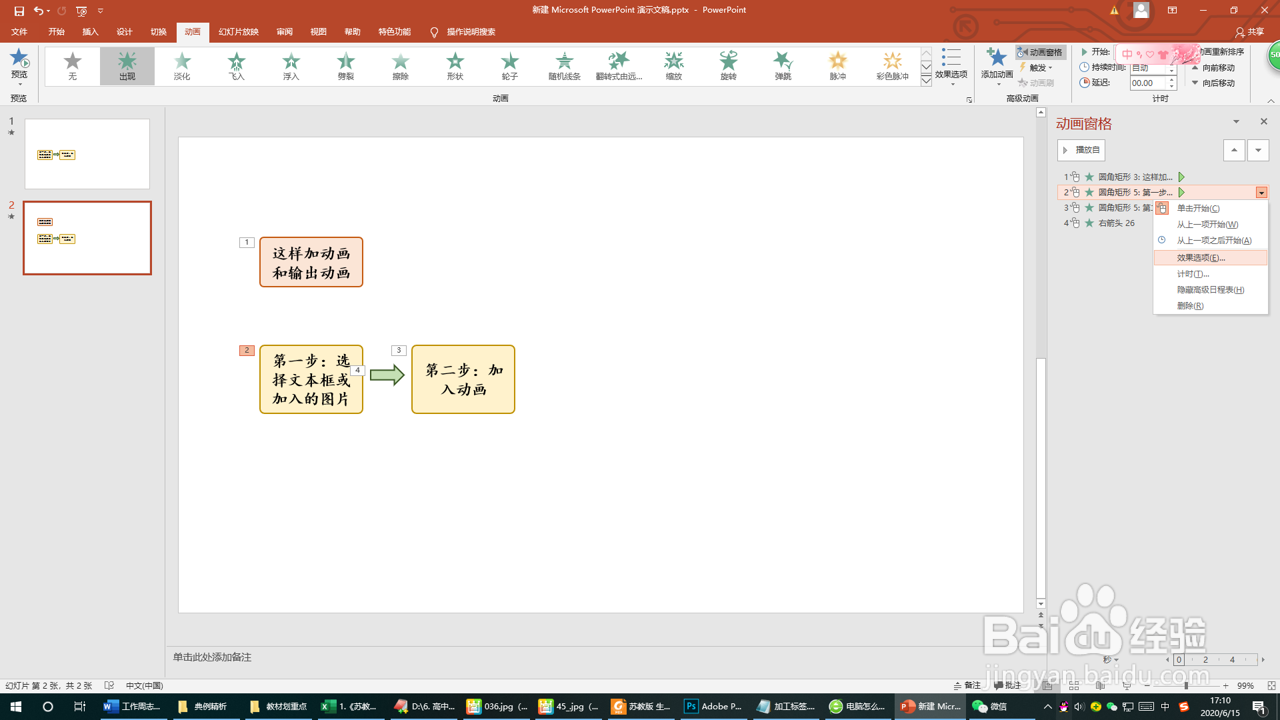1、先选中要添加动画文本框或图片。
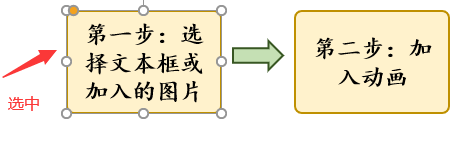
2、然后找到PPT最上面工具栏中的“动画”工具并单击选中。

3、接着在下面的动画效果中选择一个你想要的动画效果。没有选中动画时,上面的动画效果显示无。选中时该动画显示被选中状态。并且添加上动画后,都会有一个序号,这个序号是动画顺序。
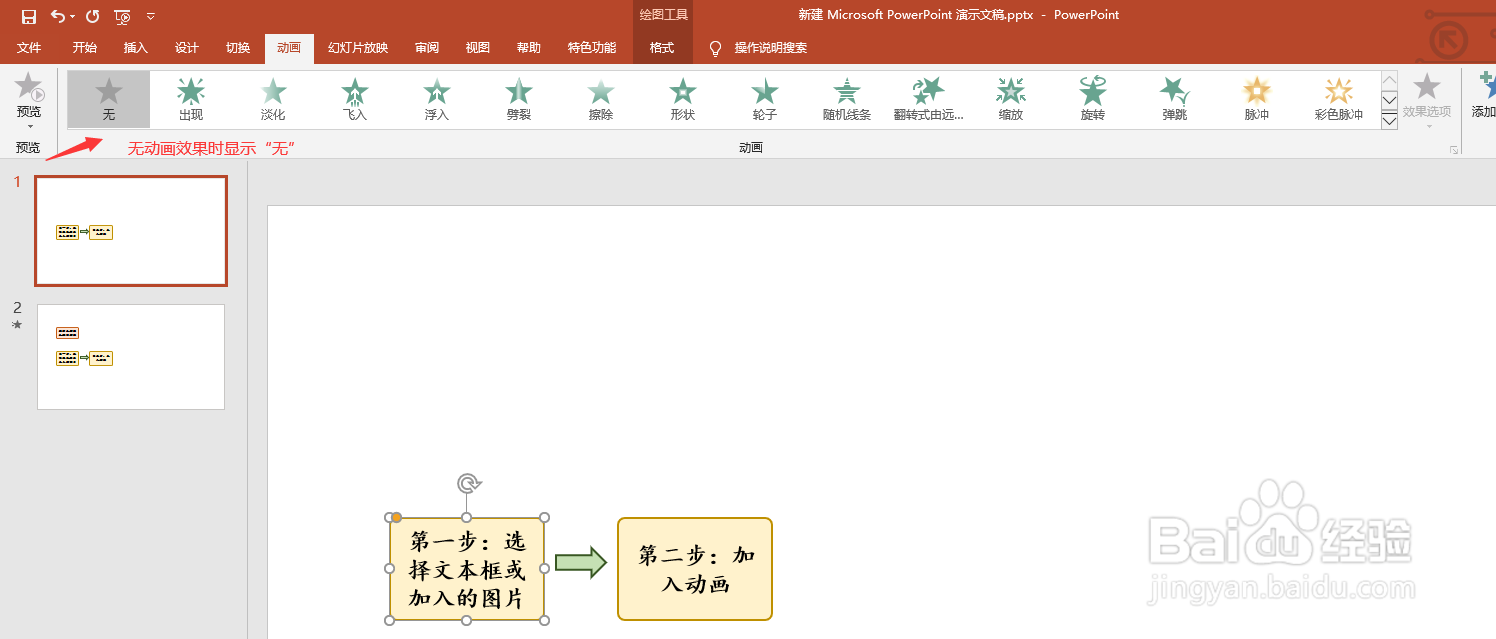
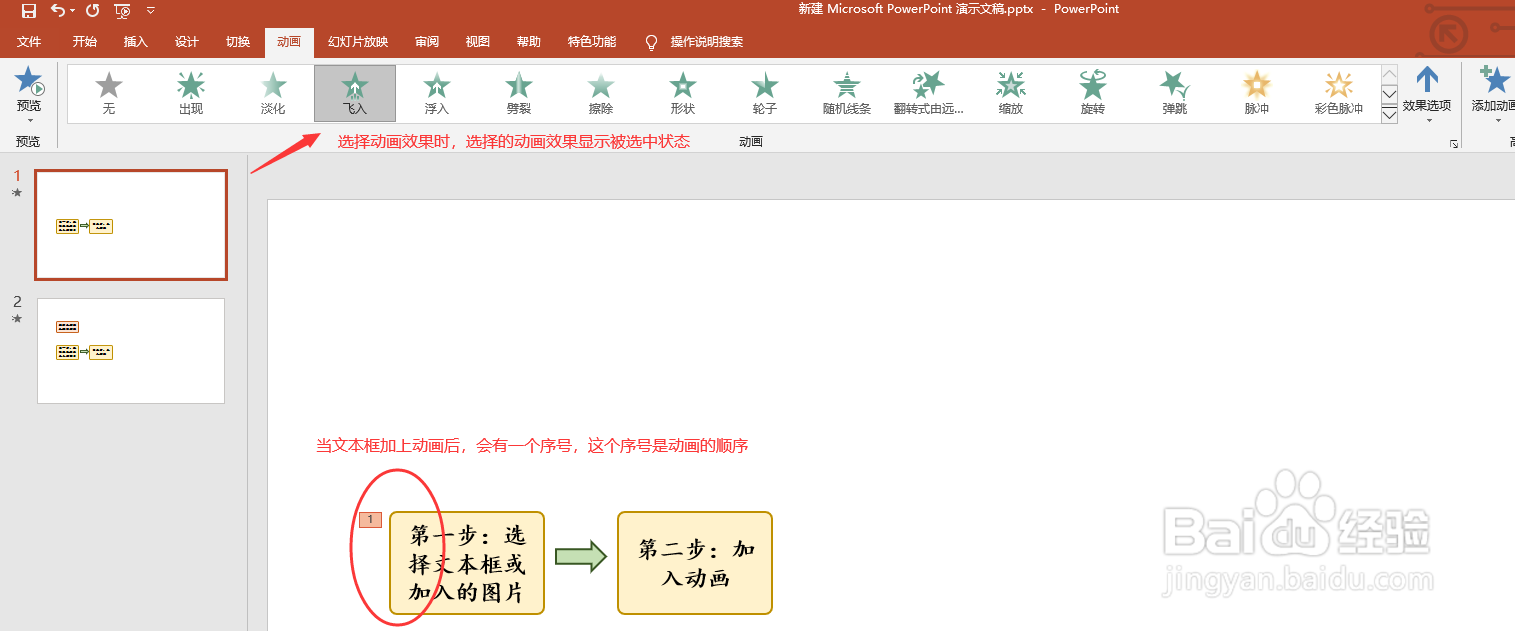
4、想要调动额鹿赤柝画顺序时,在“动画”工具被选中状态下,点击“动画窗格”按钮,会出现如图二的样式,然后拖动右侧的“动画窗格”工具栏中的各个动画就可以调节动画顺序了。

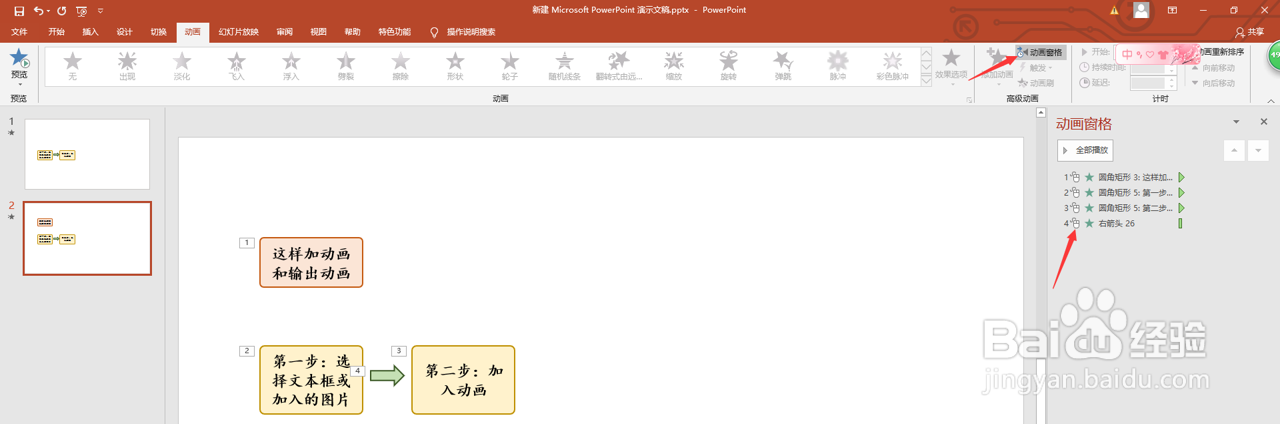
5、修改动画样式,可以在右侧“动画窗格”用鼠标右击需要修改动画的动画,可以出来一个菜单选项,选择“效果选项”就可以修改动画的效果了